

このトピックでは、次の操作手順について説明します。
ジョブを DocBox フォルダに移動する
スケジュール設定されたジョブを待機中ジョブのリストに移動する
印刷済みジョブのコピーを作成してジョブを移動する
ジョブを別のプリンタに送信する
プリントジョブの出力先は、ジョブ準備中に定義されます。1 つ以上のジョブを、同一プリンタまたは別のプリンタの別の場所に移動することができます。その理由としてジョブを後で印刷したり、ジョブを保存したりする場合などがあります。既に印刷されたジョブを保存するか再印刷することもできます。
ジョブの場所に移動してジョブを選択します。
下記で説明するいずれかのボタンを使用するか、ジョブを元の場所から移動先に簡単にドラッグ アンド ドロップすることができます。
このオプションを入手するには
|
オプション |
スケジュール設定されたジョブ |
待機中ジョブ |
DocBox |
印刷されたジョブ |
|---|---|---|---|---|
|
[DocBox に移動] 
|

|
プリント ジョブを後で印刷する場合は、選択したジョブを待機中のジョブのリストに移動します。
このオプションを入手するには
|
オプション |
スケジュール設定されたジョブ/スケジュール |
待機中ジョブ |
DocBox |
印刷されたジョブ |
|---|---|---|---|---|
|
[待機中のジョブに移動] 
|

|
現在のジョブを待機中のジョブのリストに移動する場合は、まず、「停止」ボタン  を押してジョブを停止します。
を押してジョブを停止します。
選択したジョブをコピーし、そのコピーを待機中のジョブのリストに移動します。
このオプションを入手するには
|
オプション |
スケジュール設定されたジョブ |
待機中ジョブ |
DocBox |
印刷されたジョブ |
|---|---|---|---|---|
|
[待機中のジョブにコピー] 
|

|
プリンタの Settings Editor でジョブ転送が設定されている場合は、ジョブをこのプリンタからリモート プリンタに転送できます。転送されたジョブには、元のジョブのプロパティが保存されます。
ジョブを別のプリンタに転送する場合は、出力先プリンタの待機中のジョブのリストにジョブのコピーを作成します。元のジョブは元の位置に残ります。
リスト内の設定されているリモート プリンタにジョブを転送できます。有効な場合、[他のプリンタ] を選択し、別のプリンタのホスト名または IP アドレスを [他のプリンタ] フィールドに入力することもできます。
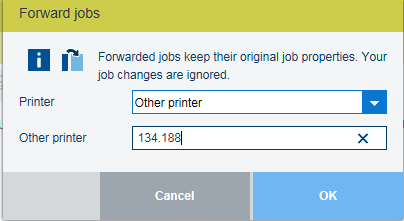 ジョブを別のプリンタに送信する
ジョブを別のプリンタに送信するこのオプションを入手するには
|
オプション |
スケジュール設定されたジョブ/スケジュール |
待機中ジョブ |
DocBox |
印刷されたジョブ |
|---|---|---|---|---|
|
[転送] 
|

|

|

|

|